Masken können verwendet werden, um unerwünschte Teile einer Ebene auszublenden (zu beschneiden). Sie können für jede Art von Ebene verwendet werden, ob Bild, Video oder Text.
Erstellen einer Maske
Um eine Ebenenmaske zu erstellen, tippen Sie doppelt auf eine Ebene in der Bühne, um das Options-Popup zu öffnen. Tippen Sie dann auf Maske in der Effektliste, um die Maskenoptionen zu öffnen.
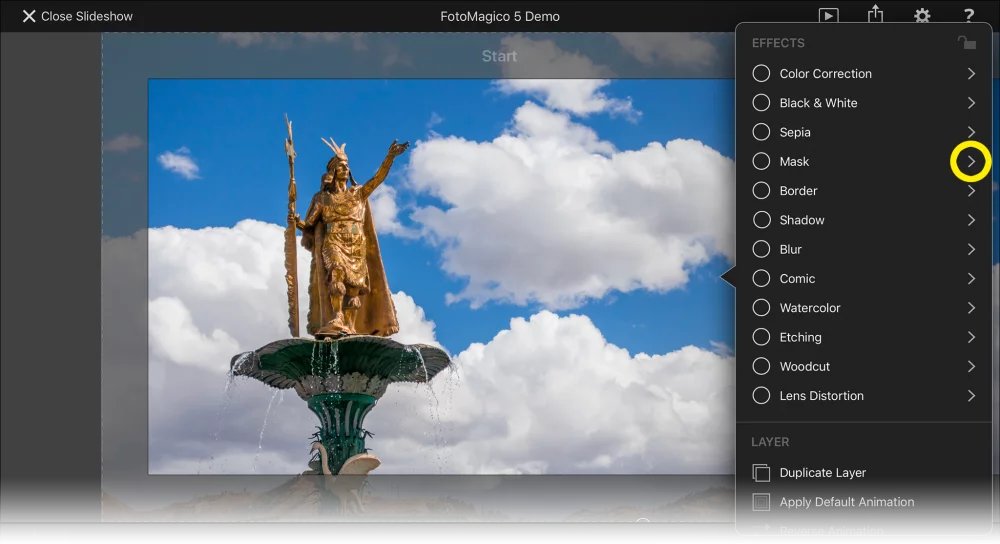
Die Symbole oben sind Kurzbefehle zum Erstellen häufig verwendeter statischer (nicht animierter) Masken, z.B. linke Seite der Bühne. Tippen Sie auf eines dieser Symbole, um die entsprechende Maske für die ausgewählte Ebene zu erstellen.
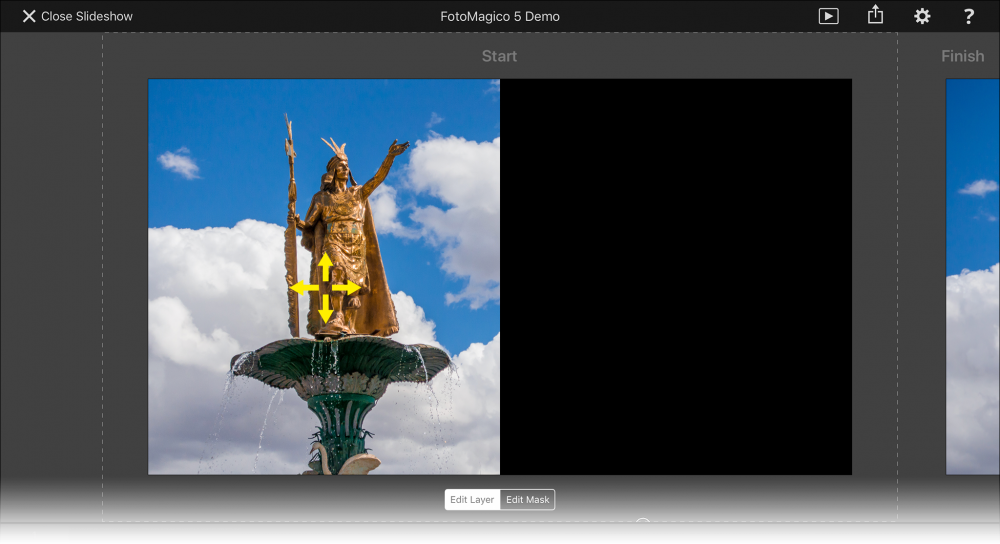
In der Bühne können Sie die Ebene verschieben, um das Bild innerhalb der neu erstellten Maske zu positionieren.
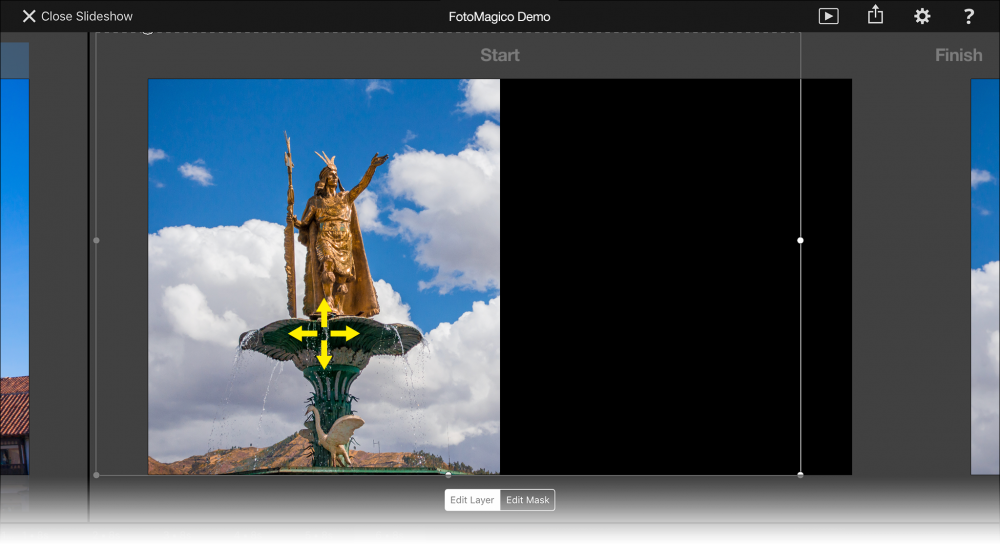
Bearbeiten einer Maske
Wenn eine maskierte Ebene ausgewählt ist, wird in der Bühne ein Umschalter angezeigt. Die Standardeinstellung ist Ebene bearbeiten. Wenn Sie zu Maske bearbeiten wechseln, wird der Auswahlrahmen der Ebene blau und Sie können die Maske anstelle der Ebene verschieben, zoomen oder drehen.
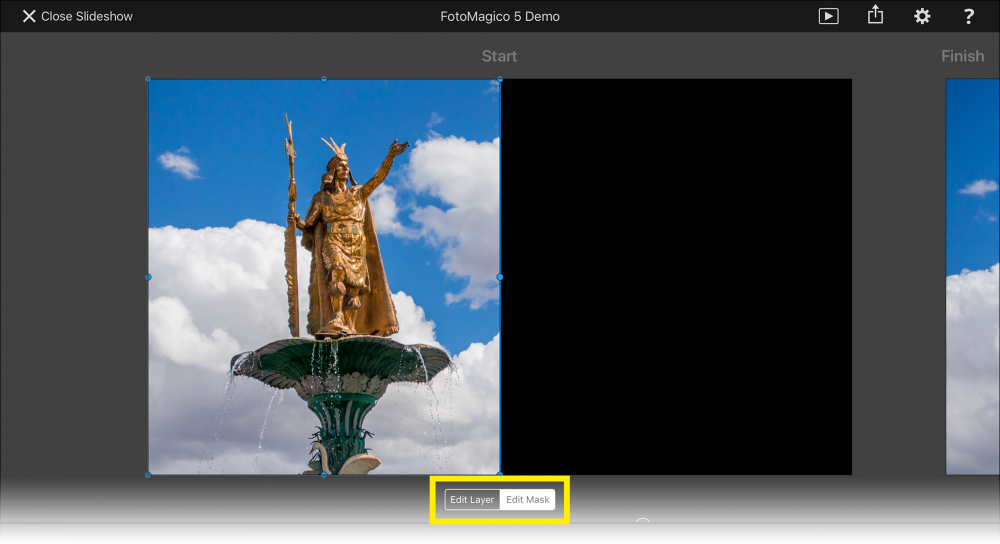
Sie können auch die Form, Größe und Weichzeichnung der Maske bearbeiten, indem Sie die Maskenoptionen öffnen und die Werte numerisch eingeben.
Beispiele für die Verwendung von Masken
Masken können unabhängig von der Ebene selbst positioniert, gezoomt, gedreht und animiert werden. Dies eröffnet Möglichkeiten für eine Vielzahl von interessanten Effekten:
- Vertikale Bilder sind in Diashows (einem horizontalen Präsentationsmedium) traditionell schwierig zu verwenden. Wenn ein vollständig sichtbares vertikales Bild gezoomt wird, entstehen hässliche, sich bewegende Ebenenränder. Um dies zu vermeiden, können Sie eine rechteckige, nicht animierte Maske anwenden, so dass die sich bewegenden Ebenenkanten weggeschnitten werden.
- Splitscreens mit mehreren gleichzeitig sichtbaren Bildern. FotoMagico bietet eine Reihe von vorgefertigten Splitscreen-Effekten in der Bausteine Browser.
- Der Reisekarten-Effekt: Die untere Bildebene zeigt eine Karte, während eine obere Bildebene ein transparentes PNG-Bild mit einer Linie enthält, die die Reiseroute darstellt. Wenn Sie der oberen Ebene eine Maske hinzufügen und diese Maske animieren, um die Linie allmählich freizulegen, erhalten Sie den Effekt, dass die Reiseroute animiert wird.
